So aktivieren Sie HDMI-CEC auf Ihrem Fernsehgerät und warum sollten Sie dies tun?

„HDMI-CEC“, kurz für HDMI Consumer Electronics Control, ist eine HDMI-Funktion, die viele Fernsehgeräte und Peripheriegeräte aufweisen. Mit dieser Funktion arbeiten Ihre Geräte besser zusammen, sind jedoch häufig standardmäßig deaktiviert.
Um die Dinge noch verwirrender zu machen, bezeichnen die Hersteller diese Funktion oft nicht als „HDMI-CEC“. Wie bei Miracast möchte jeder Hersteller seinen eigenen Markennamen nennen, obwohl dies ein interoperabler Standard ist.
Warum wollen Sie HDMI-CEC?
Mit HDMI-CEC können Geräte, die über HDMI-Anschlüsse an Ihr Fernsehgerät angeschlossen sind, mit Ihrem Fernsehgerät kommunizieren. Die Geräte können über das Fernsehgerät etwas gesteuert werden, und das Fernsehgerät kann über die Geräte etwas steuern. Dies bedeutet, dass Sie Ihren Blu-ray-Player beispielsweise über Ihre TV-Fernbedienung steuern können. Oder Geräte können den Eingang Ihres Fernsehgeräts automatisch ändern, wenn sie etwas tun müssen.
Angenommen, Sie haben einen Chromecast an Ihr Fernsehgerät angeschlossen, verwenden den Chromecast jedoch momentan nicht. Stattdessen sehen Sie fern oder spielen Xbox. Mit HDMI-CEC können Sie mit der Übertragung von einem anderen Gerät auf Ihren Chromecast beginnen. Der Chromecast sendet ein Signal an den Fernseher und zwingt den Fernseher, auf den Eingang des Chromecast zu schalten. Sie müssen nicht mit der Fernbedienung des Fernsehers herumfummeln und selbst auf den entsprechenden Eingang umschalten.
HDMI-CEC bietet auch bei Spielekonsolen Vorteile. Bei einer PlayStation 4 können Sie beispielsweise die Taste am Controller oder an der Spielkonsole selbst drücken, um die Spielekonsole aus dem Ruhezustand zu bringen. Wenn Sie dies tun, kann die PlayStation 4 das Fernsehgerät automatisch auf den richtigen HDMI-Eingang umschalten, wodurch Sie sich die Mühe sparen. Wenn Sie das Fernsehgerät auf den PlayStation 4-Eingang umschalten, während sich die PlayStation im Ruhemodus befindet, erkennt die PlayStation, dass Sie sie verwenden möchten, und schaltet sich automatisch ein. Leider unterstützen derzeit weder die Xbox One noch die Wii U HDMI-CEC.
Geräte können auch ihre Eingänge mit einem Label versehen, sodass Ihr Chromecast automatisch als „Chromecast“ und nicht als „HDMI 2“ angezeigt wird. Ja, Sie können im Allgemeinen Ihr eigenes Label eingeben, aber das Gerät kann dies für Sie tun, wenn Sie HDMI-CEC verwenden.
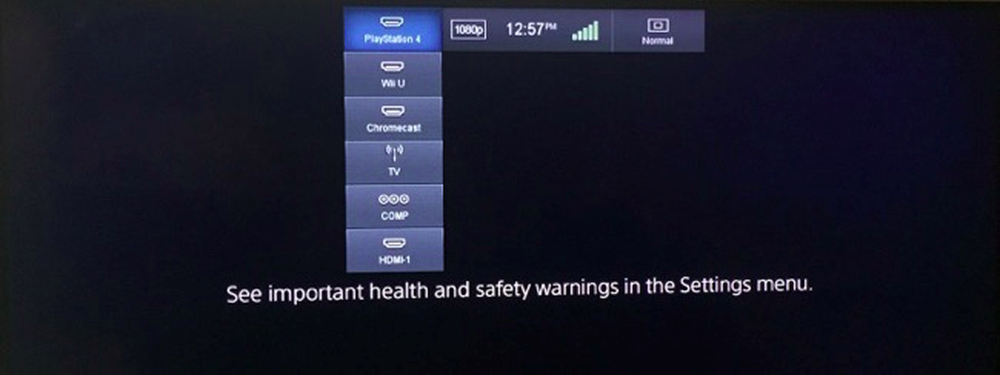
HDMI-CEC-Handelsnamen
Oft wird „HDMI-CEC“ nicht in einer Spezifikationsliste angezeigt. Stattdessen sehen Sie einen Markennamen. Diese Namen beziehen sich alle auf HDMI-CEC. Sie sind also nur vorhanden, um Kunden zu verwirren. Wenn Ihr Fernsehgerät über eine dieser Funktionen verfügt, wird HDMI-CEC unterstützt. Sie müssen den Namen kennen, den der Hersteller Ihres Fernsehgeräts verwendet, damit Sie die versteckte HDMI-CEC-Option auf Ihrem Fernsehgerät auswählen und aktivieren können.
- AOC: E-Link
- Hitachi: HDMI-CEC (Danke, Hitachi!)
- LG: SimpLink oder SIMPLINK (HDMI-CEC)
- Mitsubishi: NetCommand für HDMI
- Onkyo: RIHD (Remote Interactive über HDMI)
- Panasonic: HDAVI Control, EZ-Sync oder VIERA Link
- Philips: Leichter Link
- Pionier: Kuro Link
- Runco International: RuncoLink
- Samsung: Anynet+
- Scharf: Aquos Link
- Sony: BRAVIA Sync
- Toshiba: CE-Link oder Regza Link
- Vizio: CEC (Danke, Vizio!)
So aktivieren Sie HDMI-CEC auf Ihrem Fernsehgerät
Diese Option befindet sich im Menü, in den Optionen oder Einstellungen Ihres Fernsehgeräts. Verwenden Sie die TV-Fernbedienung, um das Einstellungsmenü zu aktivieren, und suchen Sie nach der Option. Sie können auch die Bedienungsanleitung Ihres Fernsehgeräts anzeigen oder einfach eine Websuche nach dem Modell Ihres Fernsehgeräts durchführen und "HDMI-CEC aktivieren" wählen.
Bei einem Vizio-Fernsehgerät, das wir kürzlich eingerichtet haben, befand sich die Option unter Menü> System> CEC. Dies war zumindest leicht zu finden und gut erklärt, obwohl es aus irgendeinem Grund standardmäßig deaktiviert war.
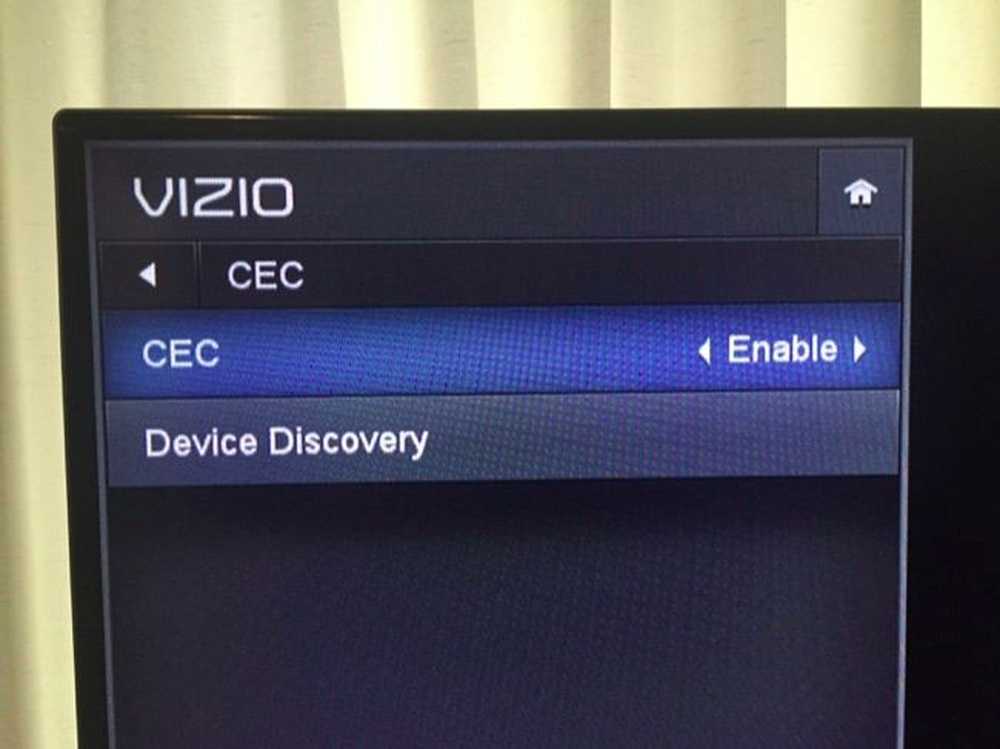
So aktivieren Sie HDMI-CEC auf Ihren Geräten
Bei einigen einzelnen Geräten ist HDMI-CEC standardmäßig nicht aktiviert. Daher möchten Sie möglicherweise die Einstellungen der einzelnen Geräte überprüfen. Zum Beispiel wird HDMI-CEC im Chromecast automatisch aktiviert. Dies funktioniert also "nur", wenn HDMI-CEC für Ihr Fernsehgerät aktiviert ist.
Auf der PlayStation 4 ist sie aus irgendeinem Grund standardmäßig deaktiviert. Wir mussten in Einstellungen> System gehen und die Option „HDMI Device Link“ aktivieren. Möglicherweise müssen Sie an einem ähnlichen Ort auf Ihrem Gerät suchen oder einfach eine Websuche nach dem Namen Ihres Geräts und „HDMI-CEC“ durchführen, um herauszufinden, ob das Gerät HDMI-CEC unterstützt, und wie es aktiviert werden kann, falls es nicht aktiviert ist standardmäßig.
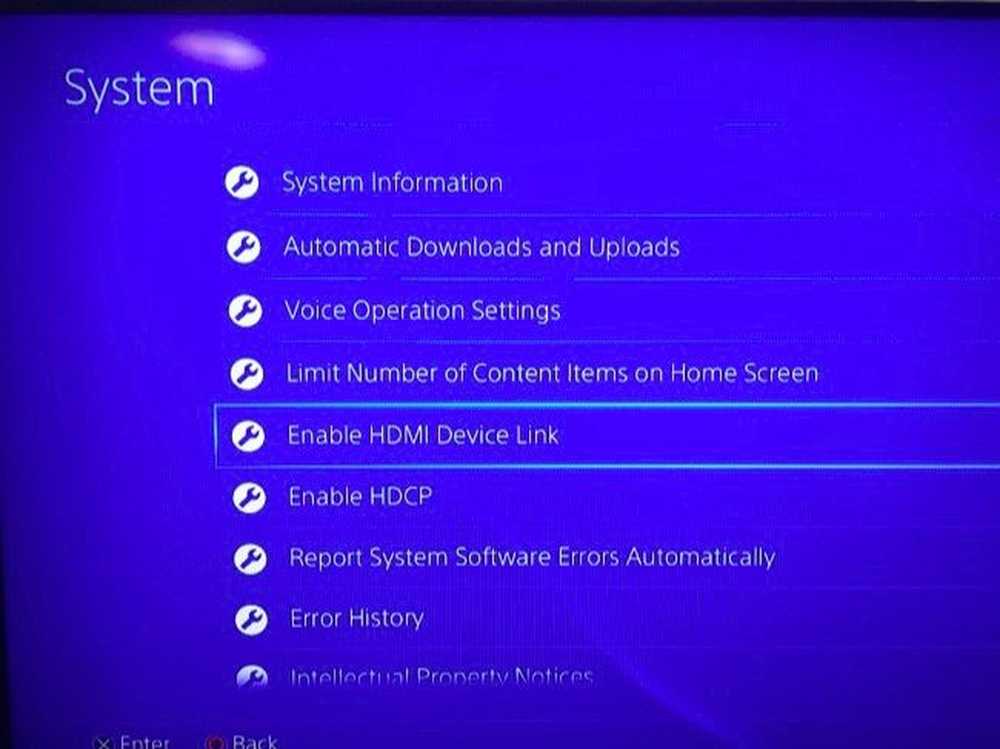
HDMI-CEC ist sehr nützlich, obwohl Sie möglicherweise etwas darüber wissen und es selbst aktivieren müssen. Stellen Sie sicher, dass Sie dies auf allen neuen Fernsehgeräten und Geräten tun, die Sie eingerichtet haben, um Zeit und Mühe zu sparen, zumindest beim Umschalten zwischen den Eingängen.
Je nachdem, wie der TV-Hersteller und der Gerätehersteller HDMI-CEC implementiert haben, funktionieren möglicherweise erweiterte Funktionen, z. B. die Steuerung angeschlossener Geräte mit der Fernbedienung Ihres Fernsehgeräts, möglicherweise nicht. In jedem Fall ist die Umschaltung der Eingänge allein für HDMI-CEC eine Aktivierung wert.



